Chromeのマウスジェスチャー拡張機能「CrxMouse Chrome Gestures」をご存知だろうか。「CrxMouse Chrome Gestures」は非常に優れたマウスジェスチャー拡張機能だ。使い方や設定方法を紹介するのでぜひ参考にしてほしい。
【Chromeマウスジェスチャー】「CrxMouse Chrome Gestures」の特徴や機能は?
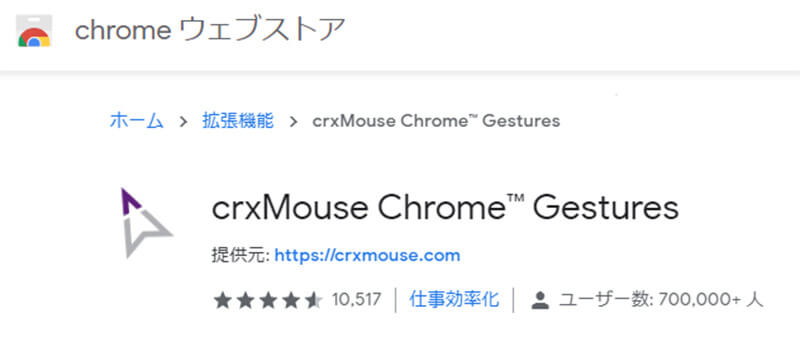
Chromeでは様々な拡張機能を利用できる。Chromeで各種操作を楽にするのがマウスジェスチャーを行える拡張機能だ。マウスジェスチャーを行える拡張機能を使うことで、マウスのドラッグ操作などChrome上でマウス操作を行うだけで検索などを行うことができる。今回は、Chromeで利用できるマウスジェスチャー拡張機能「CrxMouse Chrome Gestures」を紹介する。
「CrxMouse Chrome Gestures」は、Chromeで利用できる非常に優れたマウスジェスチャー拡張機能なので、Chromeユーザーはぜひこの機会にマウスジェスチャー拡張機能「CrxMouse Chrome Gestures」を試してほしい。
まずは、マウスジェスチャー拡張機能「CrxMouse Chrome Gestures」の特徴について解説する。Chromeで利用できるマウスジェスチャー拡張機能には「CrxMouse Chrome Gestures」以外にも様々な拡張機能があるが、その中でも「CrxMouse Chrome Gestures」が優れている点について解説するので参考にしてほしい。
【特徴①】マウスだけで様々な機能を実行できる
「CrxMouse Chrome Gestures」を使うことで、Chromeに追加できるマウスジェスチャー機能には非常に多くの種類がある。ただ単にマウスジェスチャーと言っても、マウスジェスチャーの操作にはドラッグやホイール操作、クリック、単純な移動など様々な種類がある。「CrxMouse Chrome Gestures」を使うことで、それらのマウスジェスチャーごとに任意の機能を割当することができるのだ。
また、「CrxMouse Chrome Gestures」ではあらかじめ用意されているマウスジェスチャーだけでなく、任意で作成したマウスジェスチャーを追加したり、「CrxMouse Chrome Gestures」デフォルトのマウスジェスチャーを編集したりしてより便利に、Chromeを利用できるようにするための機能も搭載されている。
【特徴②】スクリプト機能
「CrxMouse Chrome Gestures」の優れている特徴として、スクリプト機能がある。「CrxMouse Chrome Gestures」のスクリプト機能とは、前述した「CrxMouse Chrome Gestures」のマウスジェスチャーの追加ではなく、スクリプトでプログラムを記述することで機械的に操作を連続させたり、条件分岐させてマウスジェスチャーを行える機能のことだ。
【特徴③】スーパードラッグ機能
「CrxMouse Chrome Gestures」の特徴として、「CrxMouse Chrome Gestures」のマウスジェスチャーのドラッグ操作に搭載されている「スーパードラッグ機能」という機能がある。「CrxMouse Chrome Gestures」のスーパードラッグ機能を使うことで、ドラッグしたテキストを検索したり、任意のページへ引数として渡して利用することができるのだ。
【Chromeマウスジェスチャー】「CrxMouse Chrome Gestures」のインストール
「CrxMouse Chrome Gestures」のマウスジェスチャー機能を使うには、はじめにChromeへ拡張機能として、「CrxMouse Chrome Gestures」をインストールする必要がある。Chromeへ「CrxMouse Chrome Gestures」をインストールする方法を解説する。
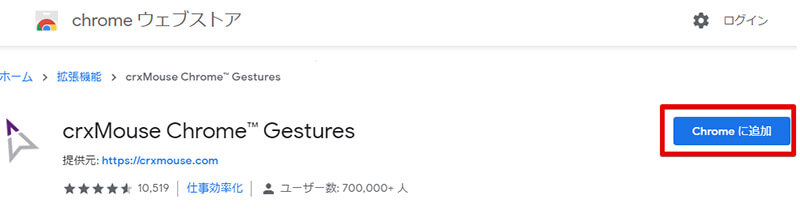
Chromeへ「CrxMouse Chrome Gestures」をインストールするには、Chromeのアプリストアで「CrxMouse Chrome Gestures」を検索して、検索して出てきた「CrxMouse Chrome Gestures」のページを開き「Chromeに追加」をクリックする
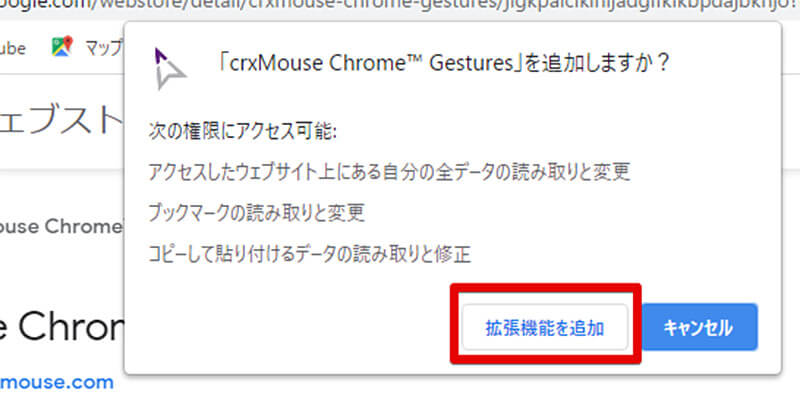
「Chromeに追加」をクリックすると、確認画面が表示されるので「拡張機能を追加」をクリックする
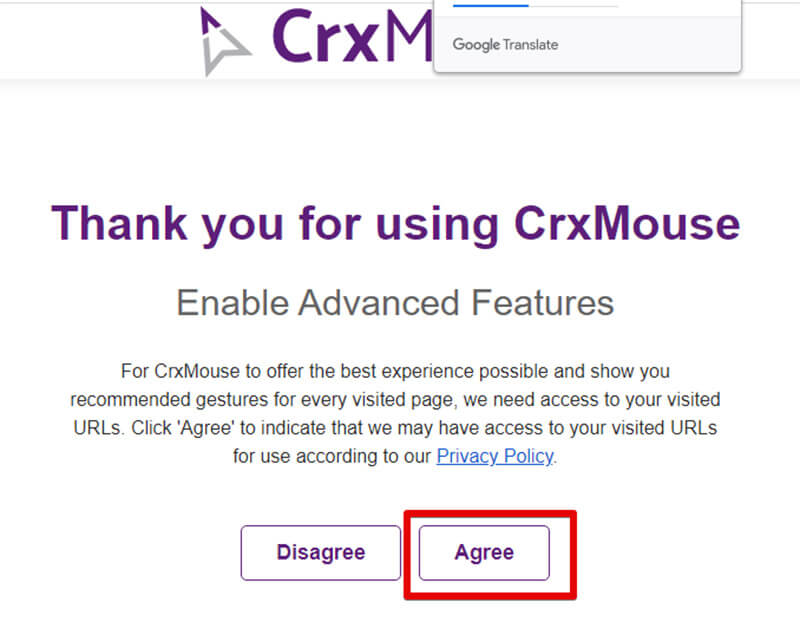
Chromeへ「CrxMouse Chrome Gestures」が追加されると、マウスジェスチャーの専用ページが表示されるので、「Agree」をクリックしてマウスジェスチャーの利用規約に同意する
【Chromeマウスジェスチャー】「CrxMouse Chrome Gestures」の基本の使い方
「CrxMouse Chrome Gestures」のインストールが完了したら、マウスジェスチャーの使い方や基本設定の方法について解説していく。なお、基本設定の方法については今後新たなマウスジェスチャーを追加する場合などにも必要となってくるので、基本設定方法は忘れないようにしてほしい。
・操作方法
「CrxMouse Chrome Gestures」の基本的な操作方法について解説する。「CrxMouse Chrome Gestures」は基本的に自分で設定したマウスジェスチャーの他、デフォルトで設定されているマウスジェスチャーを活用することとなる。いずれの場合も、マウス操作で任意のマウスジェスチャーを行って使用するが、その他基本的な使い方としてChromeの「CrxMouse Chrome Gestures」アイコンから操作を行える。
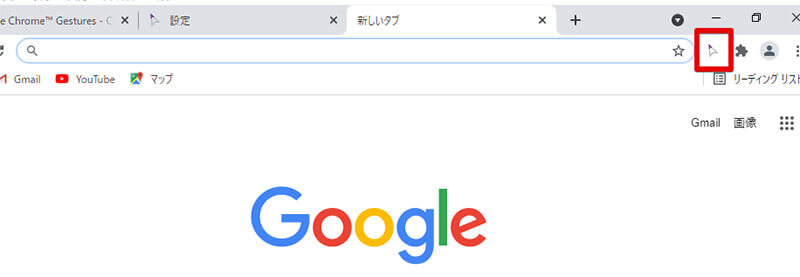
「CrxMouse Chrome Gestures」の基本的な操作方法を解説する。まずは、Chromeの右上にある拡張機能の「CrxMouse Chrome Gestures」アイコンをクリックする
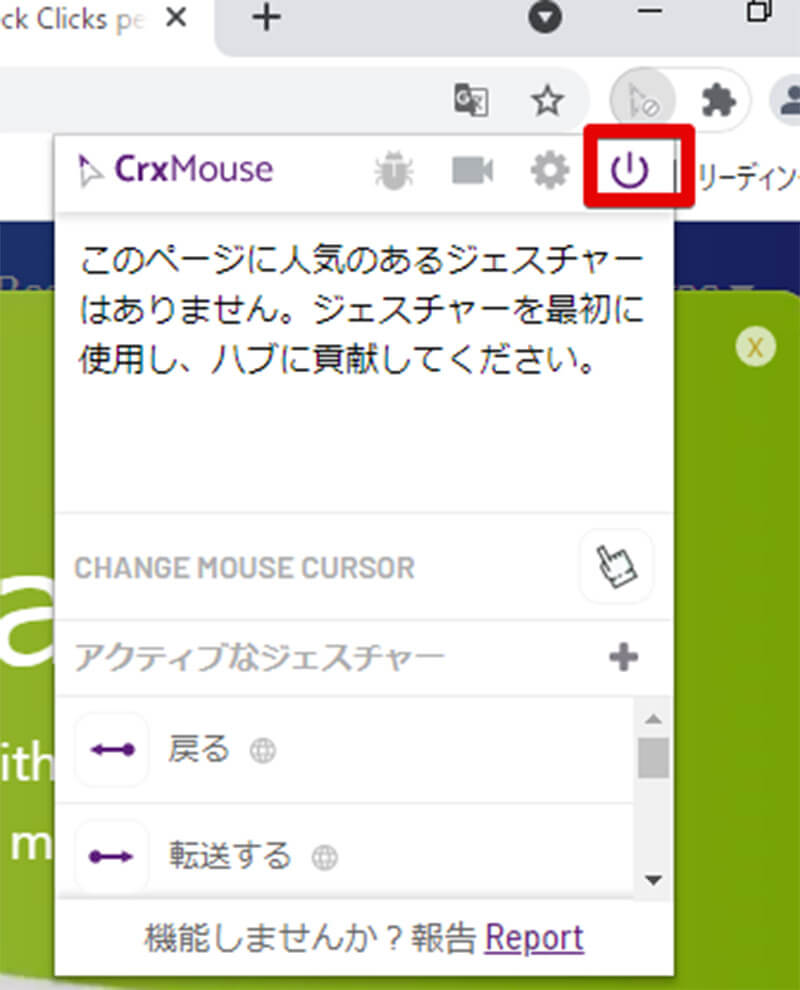
「CrxMouse Chrome Gestures」のメニューが表示される。このメニュー右上の電源アイコンは「CrxMouse Chrome Gestures」によるマウスジェスチャーの有効・無効を設定できる。マウス操作が必要なWebページによっては「CrxMouse Chrome Gestures」のマウスジェスチャーが邪魔になってしまうので、その際はここからマウスジェスチャーを無効にする
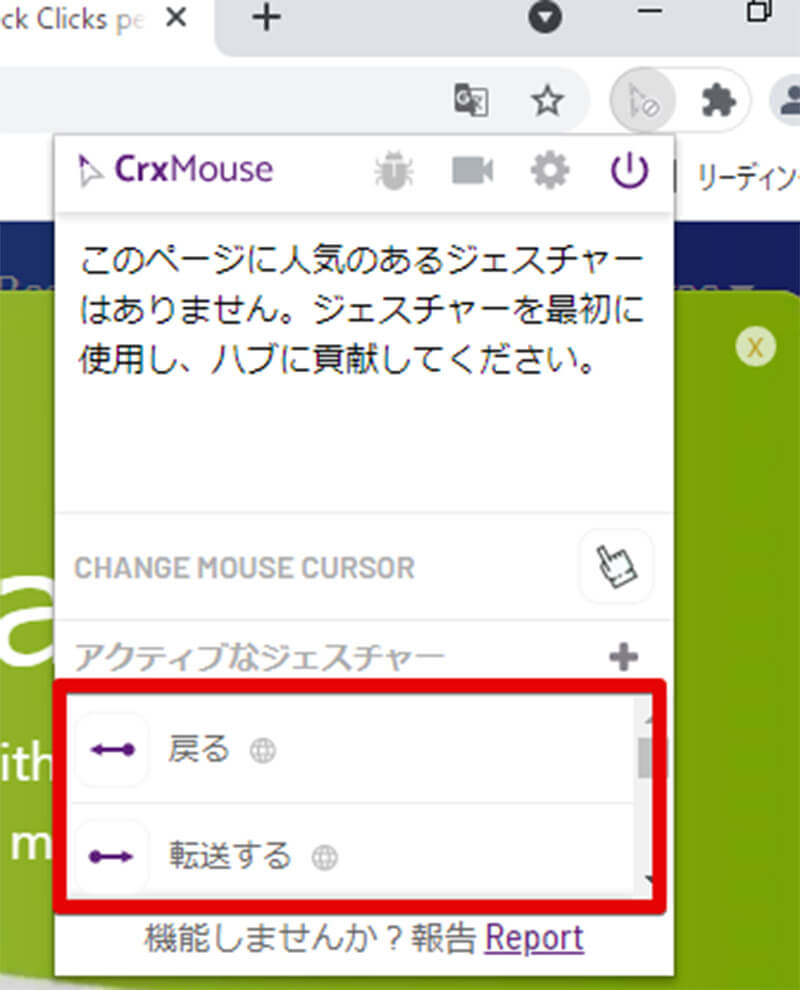
「CrxMouse Chrome Gestures」のメニューを確認すると、下部に基本的なマウスジェスチャーが表示される。この操作を行うことでジェスチャーによるChromeの操作が可能となる
・基本設定
次項以降では、「CrxMouse Chrome Gestures」の各種設定について解説するが、その前に「CrxMouse Chrome Gestures」の基本設定について解説する。次項以降で行う設定の際にはこれから紹介する方法で設定を開こう。
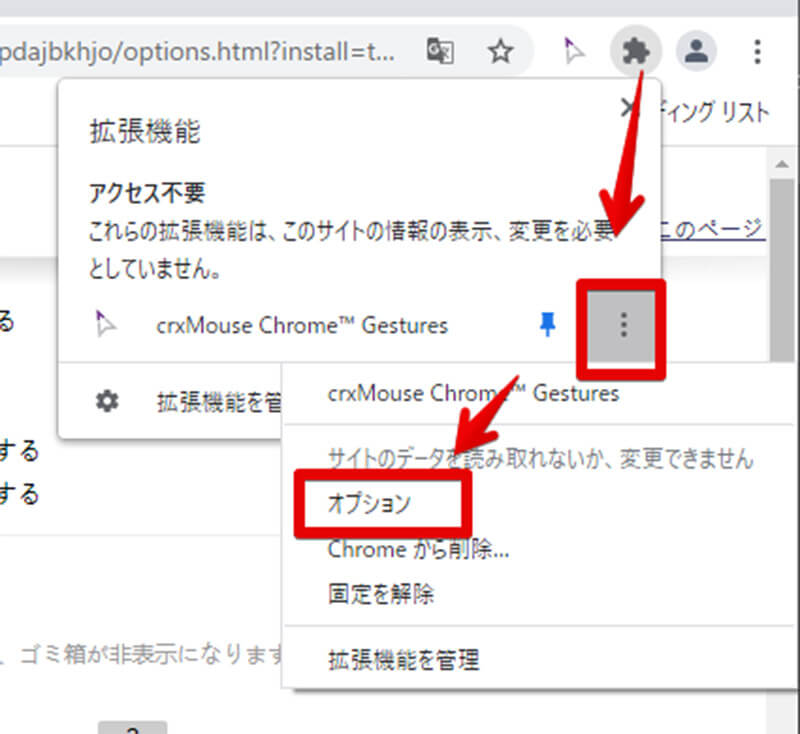
「CrxMouse Chrome Gestures」の設定を開くには、Chromeの拡張機能ボタンから「CrxMouse Chrome Gestures」のメニューボタンをクリックして、「オプション」を選択する。これで、「CrxMouse Chrome Gestures」の基本設定画面が表示される
・オプション画面を日本語化する
「CrxMouse Chrome Gestures」は、現在特段設定することなくChromeで日本語が設定されていれば、オプション画面は日本語で表示される。しかし、Chromeの設定が日本語ではない言語に設定されていた場合、その言語で表示される。オプション画面が日本語以外で表示される場合には、Chromeで設定されている言語を確認してみよう。
【Chromeマウスジェスチャー】「CrxMouse Chrome Gestures」の各種設定と使い方【マウスジェスチャー】
「CrxMouse Chrome Gestures」のマウスジェスチャーに関する各種設定と使い方について解説する。
・一般設定
「CrxMouse Chrome Gestures」のマウスジェスチャーについての一般的な設定を解説する。
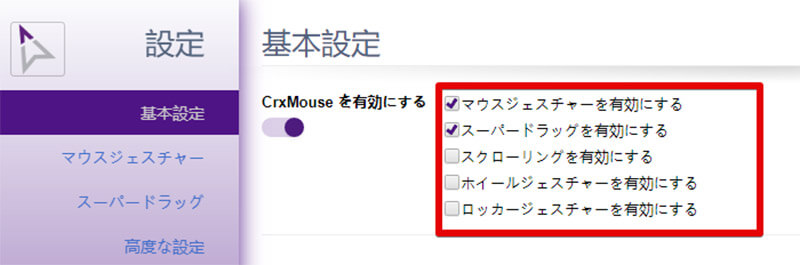
一般設定ではまずは利用するジェスチャーの種類について設定する。「CrxMouse Chrome Gestures」で利用したいジェスチャーにチェックを入れる
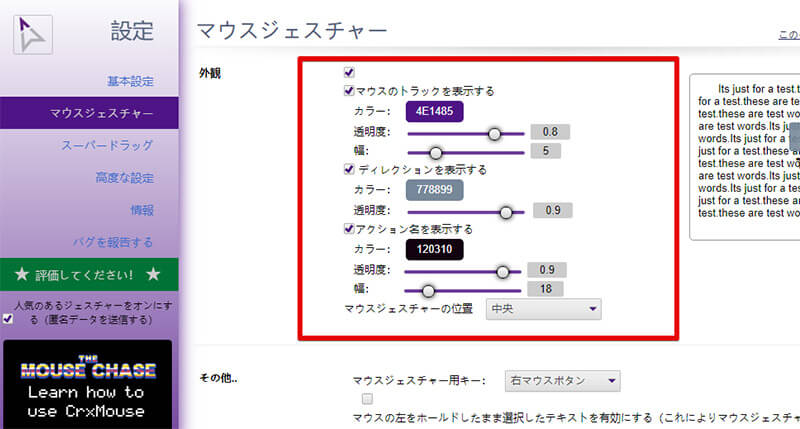
更に、「CrxMouse Chrome Gestures」の一般設定では見た目を設定する。外観を操作して任意の見た目にしよう
・ガイド設定
「CrxMouse Chrome Gestures」のガイド設定だ。
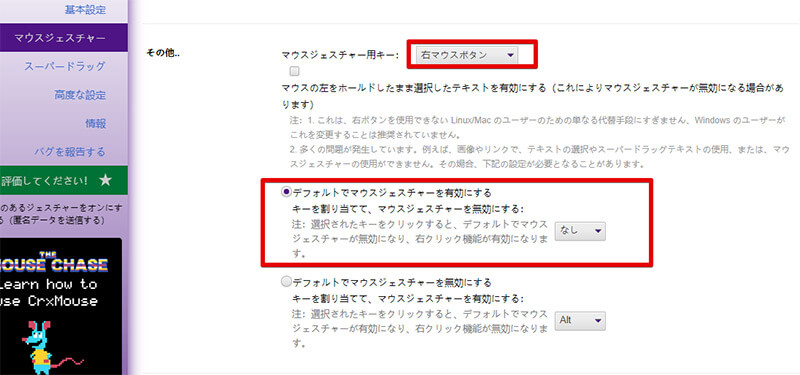
この場合、右マウスボタンを押している場合にマウスジェスチャーが有効となる
・ホットキーの設定
任意のホットキーを利用して、「CrxMouse Chrome Gestures」のマウスジェスチャーを無効にすることもできる。

この設定では、任意のホットキーを選択する
・新規マウスジェスチャーの追加
自分で新たなマウスジェスチャーを作成する場合には「新規追加」を行う。
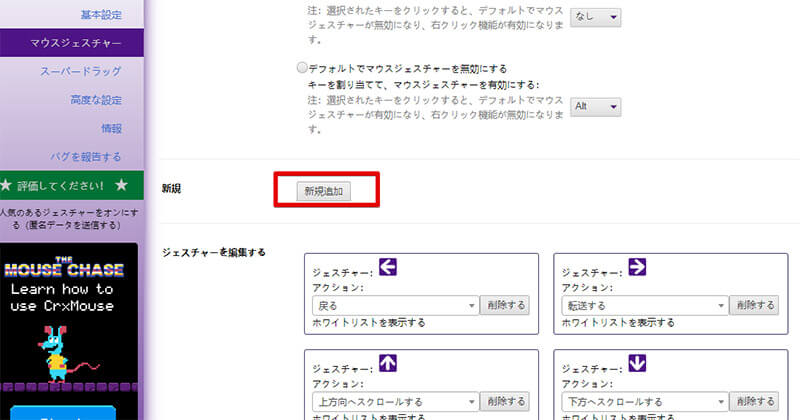
「CrxMouse Chrome Gestures」の「新規」で「新規追加」をクリックする

マウスジェスチャーの作成画面が表示されるので、任意のジェスチャーを描いて「保存する」をクリックする
・設定したジェスチャーの編集
「CrxMouse Chrome Gestures」では設定したジェスチャーやデフォルトのジェスチャーを編集することが可能だ。
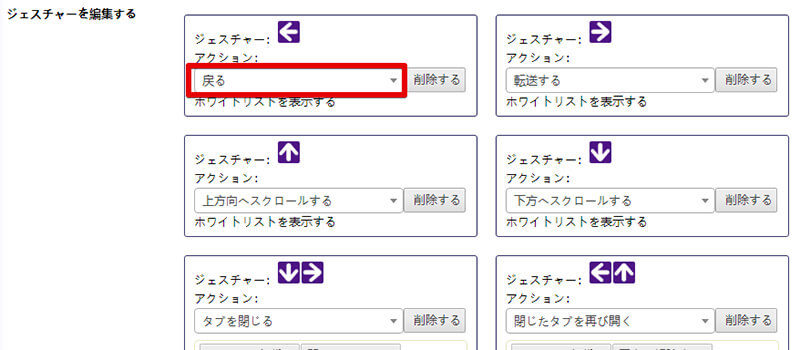
すでにあるジェスチャーを編集する場合、編集したいジェスチャーの「アクション」の部分を操作する
【Chromeマウスジェスチャー】「CrxMouse Chrome Gestures」の各種設定と使い方【スーパードラッグ】
「CrxMouse Chrome Gestures」のドラッグ操作に関する各種設定と使い方について解説する。
・一般設定
「CrxMouse Chrome Gestures」のドラッグ操作に関する一般設定を紹介する。「CrxMouse Chrome Gestures」でドラッグについてのマウスジェスチャーを設定する場合はこれから紹介する項目について設定を行おう。
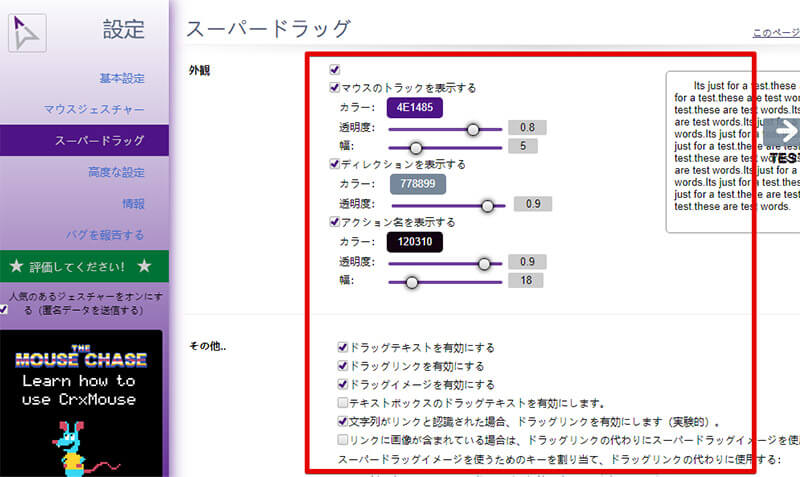
「CrxMouse Chrome Gestures」では、各種ドラッグについてのマウスジェスチャーは「スーパードラッグ」という設定項目で行うことになる。まずは、スーパードラッグの項目を表示しよう。更に、ドラッグについての基本設定が表示される
・スーパードラッグのマウスジェスチャーの追加
ドラッグマウスジェスチャーの追加方法を解説する。
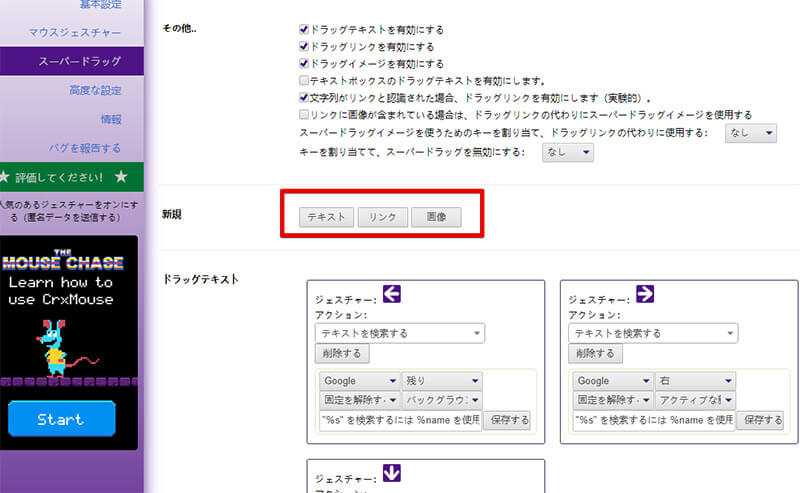
ドラッグのマウスジェスチャーを追加するには、スーパードラッグの「新規」を選択して任意のドラッグ対象を選択して、操作を追加する
・ドラッグしたテキストを検索する
ドラッグのマウスジェスチャーとして、ドラッグしたテキストを検索するという検索ドラッグジェスチャーがある。検索ドラッグジェスチャーの方法を解説する。
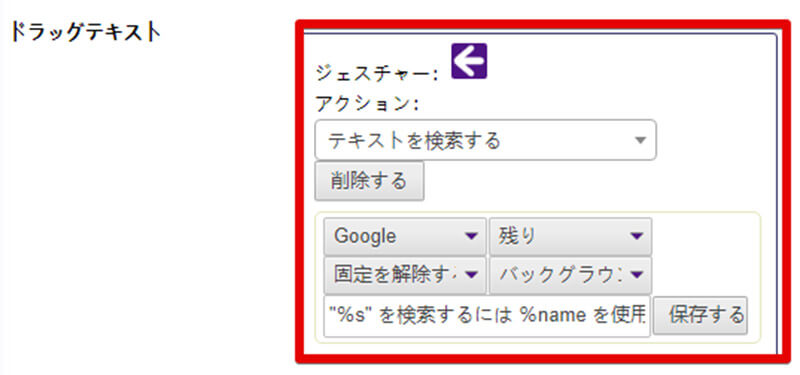
検索ドラッグジェスチャーについては、「CrxMouse Chrome Gestures」のデフォルトで用意されている。検索を行いたい場合には、マウスジェスチャーとして検索したいテキストを左側にドラッグする
・ドラッグした画像をイメージ検索する
ドラッグ検索では画像をイメージ検索することも可能だ。
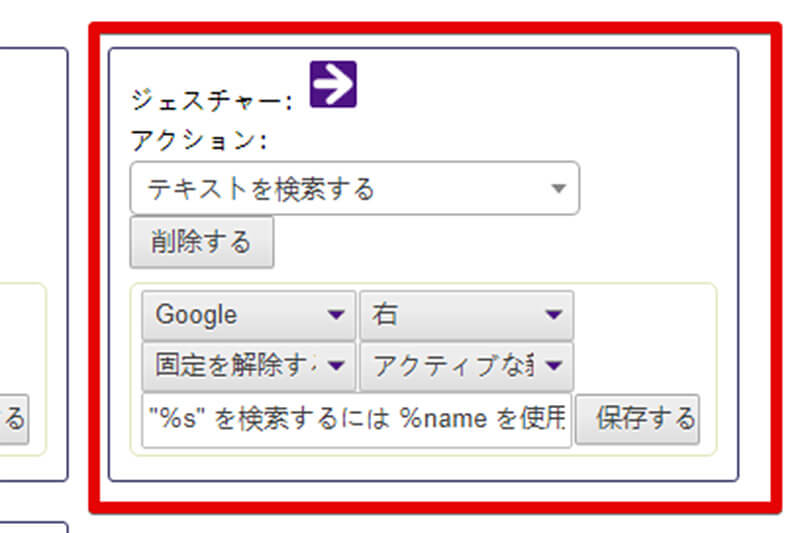
画像をイメージ検索するには、イメージ検索したい画像を右側にドラッグする
・ドラッグした単語をGoogle翻訳する
「CrxMouse Chrome Gestures」のドラッグジェスチャーを活用することで、ドラッグしたテキストをGoogle翻訳に直接貼り付けて翻訳することもできる。
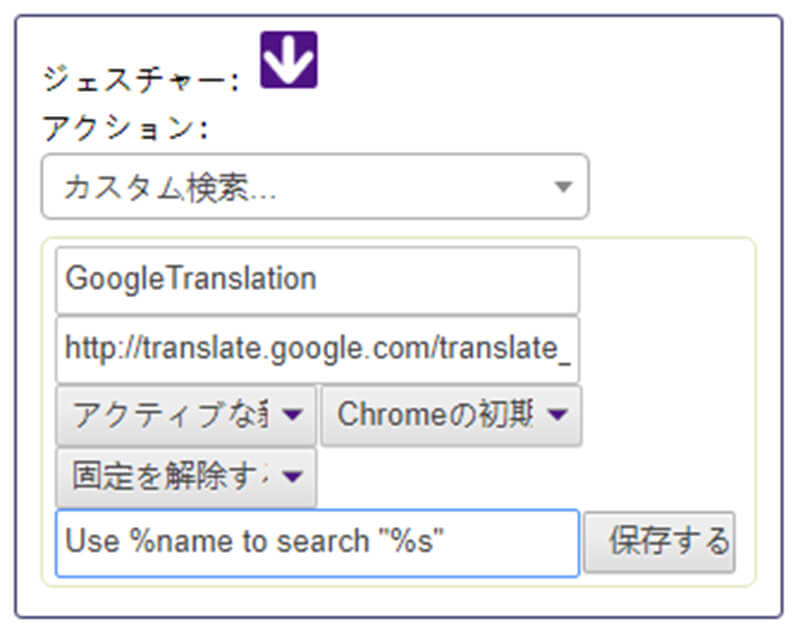
今回の使い方の場合、カスタム検索機能を使う。任意のジェスチャーを選択して「カスタム検索」に設定し、名前をわかりやすく設定した後URLにGoogle翻訳のURLを入力する。更に、引数としてドラッグしたテキストを渡すので「Use %name to search “%s”」と入力することでGoogle翻訳に直接テキストを渡すことができる
・新しいタブでリンクを開く
「CrxMouse Chrome Gestures」でよく使う便利なドラッグジェスチャーに、ドラッグしたリンクを新しいタブで開くジェスチャーがある。
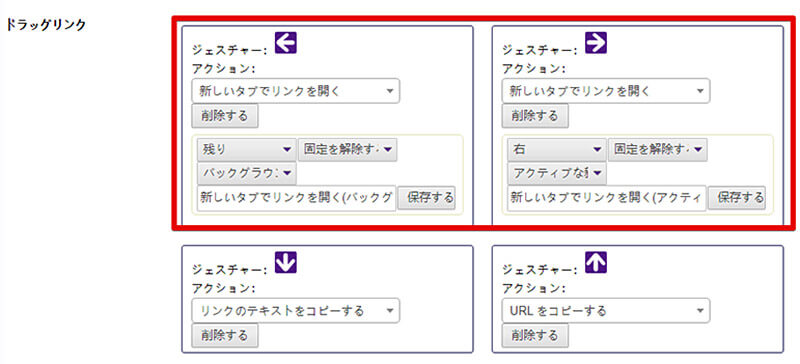
「CrxMouse Chrome Gestures」のデフォルトで設定されている、リンクを新しいタブで開くジェスチャーは、リンクを左か右にドラッグする操作だ




